Applen uusi Magic -näppäimistö iPad Pron kotelo näyttää hämmästyttävältä. Mutta sen vaikuttavin ominaisuus (sen uskomattoman vankan näköisen saranan lisäksi) tulee kaikkien iPadin omistajien saataville hiiren tai ohjauslevyn kanssa. The uusi ohjauslevyn tuki tulossa ensi viikolla iOS 13.4 toimii melkein minkä tahansa Bluetooth- tai USB -hiiren kanssa. Liität vain oheislaitteen, ja kohdistin ilmestyy iPadin näyttöön.
Tämä on paljon, paljon parempi järjestelmä kuin mukulakivinen hiiren tuki joka on jo olemassa iOS 13: n esteettömyysasetuksissa. Sen sijaan, että Apple yksinkertaisesti jäljittelee sormea näytöllä, Apple mietti täysin, miten kohdistimen pitäisi toimia kosketuspohjaisella laitteella. Tämä asia on syvä, kuten näemme.
Tässä on käytännön katsaus iPadin uusiin hiiriin ja ohjauslevyn ominaisuuksiin.
Ohjauslevyn tuen kytkeminen päälle
Jos otat mukaasi oman hiiren tai ohjauslevyn, liitä se vain. Jos kyseessä on USB-laite, kytke se iPadin USB-C- tai Lightning-porttiin (telakointiaseman tai sovittimen kanssa tai ilman). Voit yhdistää Bluetooth -hiiriä tai ohjauslevyjä aivan kuten mikä tahansa muu Bluetooth -laite. Kun liität hiiren tai ohjauslevyn, uusi osa tulee näkyviin Asetukset -sovellukseen. Se näyttää tältä:
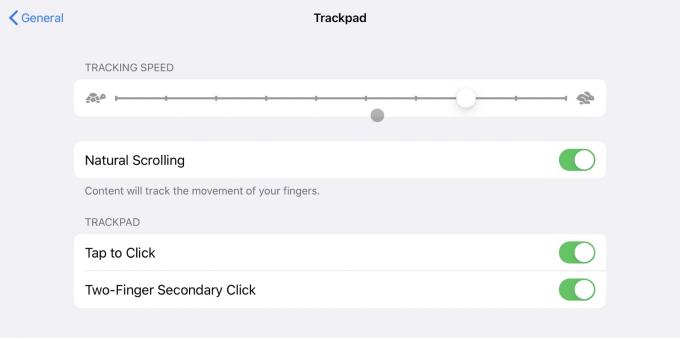
Kuva: Cult of Mac
Todelliset vaihtoehdot vaihtelevat sen mukaan, mitä yhdistät. Yllä näet Applen Magic Trackpad 2: n vaihtoehdot. Nämä toimivat aivan kuten samat vaihtoehdot Macissa. Voit kytkeä päälle Napauta napsauttaaksesija Kahden sormen toissijainen napsautus (napsauta hiiren kakkospainikkeella). Kyllä, hiiri voi nyt tehdä oikean napsautuksen hiiren kakkospainikkeella ja avata kontekstivalikot heti sen sijaan, että joutuisi odottamaan pitkän painalluksen voimaantuloa.

Kuva: Charlie Sorrel/Cult of Mac
Jos liität tavallisen hiiren, et näe näitä lisäasetuksia. Olen kokeillut myös Applen alkuperäistä ohjauslevyä, joka käyttää AA -paristoja. Se toimii, mutta ei mitään eleiden tukea. Jos liität monipainikkeisen hiiren, sen vierityspyörä toimii odotetulla tavalla ja voit myös määrittää painikkeille kaikenlaisia muita toimintoja. Tämä on tehtävä laitteen sisällä Helppokäyttöisyys> Avustava kosketus asetukset. (Meillä on perusteellinen ohje tästä.) Voit myös liittää Magic Trackpadin USB -kaapelilla halutessasi. Asetuksissani on vähemmän viiveitä, kun ne on kytketty kaapelilla.
IPad -hiiri, kehittynyt
IPadOS 13.4: ssä iPadin hiiren kohdistin näkyy pienenä ympyränä nuolen sijasta. Siirrät sitä ja napsautat normaalisti, mutta saat lisävuorovaikutteisuuden iPadin käyttöliittymän kanssa. Vie hiiri esimerkiksi aloitusnäytön kuvakkeen päälle, ja kohdistin heiluu hieman ja nousee ylöspäin, jolloin alla näkyy varjo. Vie hiiri painikkeen päälle, ja sitä ympäröi pieni pastilli. Tämä vaikuttaa temppeliltä, mutta se on välttämätöntä käyttöliittymässä, joka on suunniteltu sormen virheelliseen puukotukseen. Korostus osoittaa, että olet todellakin klikkaamassa oikeaa asiaa, ja tekee koko kokemuksesta sujuvamman.
Myös tekstikohdistinta parannetaan. Vie hiiri tekstin päälle ja kohdistin muuttuu I-sädeksi. Voit nyt napsauttaa kirjainten välissä asettaaksesi kohdistimen täsmälleen sanaan. Aiemmin kohdistin pakotettiin napsautetun sanan alkuun tai loppuun. Voit myös valita sanan kaksoisnapsauttamalla ja valita kappaleen kolminkertaisella napsautuksella. Kaksoisnapsauta ja vedä käyttäytyy odotetusti, valitse ensin sana ja laajenna sitten valintaa. Se toimii aivan kuten Macissa. Jos käytät Macia, olet heti kotona.
Ohjauslevyn eleet iPadissa
Mutta paras osa tässä on eleet. Jos käytät Magic Trackpadia, voit käyttää kahden ja kolmen sormen pyyhkäisyä. Magic Mouse -hiirellä voit käyttää kahden sormen eleitä. Tässä on luettelo siitä, mitä he kaikki tekevät:
Yhden sormen eleet
Yksi sormi yleensä vain liikuttaa hiiren osoitinta, mutta se vie myös pyyhkäisemisen näytön reunasta. Jos esimerkiksi siirrät hiiren oikeanpuoleiseen kohtaan ja työnnät osoittimen reunaa vasten, Slide Over -sovellus tulee näkyviin. Tee sama uudelleen, jos haluat hylätä Slide Overin. (Tämä olisi hienoa myös Macissa, jos haluat tarttua ilmoituskeskukseen.)
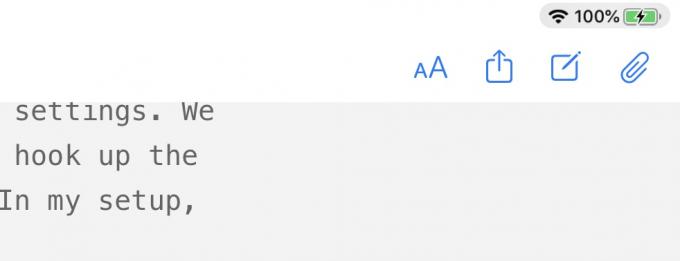
Kuva: Cult of Mac
Jos hiiren näytön alareunaan, Dock tulee esiin (ja paljon nopeammin kuin Macin telakka, mistä pidän).
Siirrä hiiri näytön yläreunaan ja paina sitten uudelleen ylös näyttääksesi ilmoitusnäytön. Peruuta ilmoitukset siirtämällä hiiri pohjaan asti.
Näytä ohjauskeskus hiirellä oikeassa yläkulmassa.
Voit myös siirtää hiiren osoittimen akun ilmaisimen ja päivämäärien päälle näytön yläkulmissa ja napsauttaa niitä näyttääksesi Ohjauskeskus- ja Ilmoitukset -näkymän.
Kahden sormen eleet
- Napsauta kahdella sormella tai napsauta hiiren kakkospainikkeella.
- Vieritä kahdella sormella pystysuunnassa.
- Kaksi sormea vaakasuunnassa siirtyäksesi taakse/eteenpäin Safarissa.
- Kaksi sormea vaakasuunnassa siirtyäksesi eteen/taakse sisäkkäisissä valikoissa (esimerkiksi Asetukset -sovelluksessa).
- Lähennä tai loitonna nipistämällä.
- Pyyhkäise ilmoitusta kahdella sormella ylös pyyhkäisemällä se pois näytöltä.
- Näytä Spotlight pyyhkäisemällä kahdella sormella aloitusnäytössä.
Kolmen sormen eleet
- Vaihda sovelluksia pyyhkäisemällä vasemmalle ja oikealle.
- Pyyhkäise vasemmalle ja oikealle Slide Over -paneelin yli vaihtaaksesi Slide Over -sovellusten välillä.
- Siirry aloitusnäyttöön pyyhkäisemällä ylös.
- Pyyhkäise ylös ja pidä painettuna näyttääksesi moniajo/sovelluksenvaihtaja-näkymän.
- Sulje sovellus pakottamalla se pyyhkäisemällä sovellusta ylös monitoiminäkymässä.
Uusien iPadin ohjauslevyn eleiden käyttäminen
IPadOS 13.4: n ohjauslevyn tuki on hämmästyttävä. Nyt on täysin mahdollista käyttää iPadia koskematta näyttöön. Tämä tarkoittaa sitä, että se voi olla sekä kannettava tietokone että tabletti sen mukaan, kumpaa haluat. Itse asiassa se on tietyllä tavalla nyt parempi kuin MacBook, koska voit nostaa iPadin jalustalla silmien korkeudelle ja käyttää näppäimistöä ja ohjauslevyä pöydällä.
IPadin ohjauslevyn tuki tuntuu juuri oikealta tässä vaiheessa, ja se on virkistävää. Applen ohjelmisto on ollut viime aikoina täynnä virheitä. Osakesovellukset ovat hämmentävästi suunniteltuja ja enimmäkseen kuolevia. Ja iOS 13: n ja macOS Catalinan lanseeraukset olivat katastrofeja.
Mutta tämä ohjauslevyn tuki ja (ensi silmäyksellä) uusi Magic Keyboard -kotelo näyttävät olevan Apple parhaimmillaan. Yhtiö mietti uudelleen, kuinka ohjauslevyn pitäisi toimia kosketusnäyttölaitteessa, ja teki siitä entistä hyödyllisemmän. Samaan aikaan useimpien kehittäjien ei tarvitse tehdä mitään saadakseen tukea, eikä sinun tarvitse edes ostaa Applen järjettömän hinnoiteltu näppäimistön lisävaruste käyttää sitä.
10/10.


